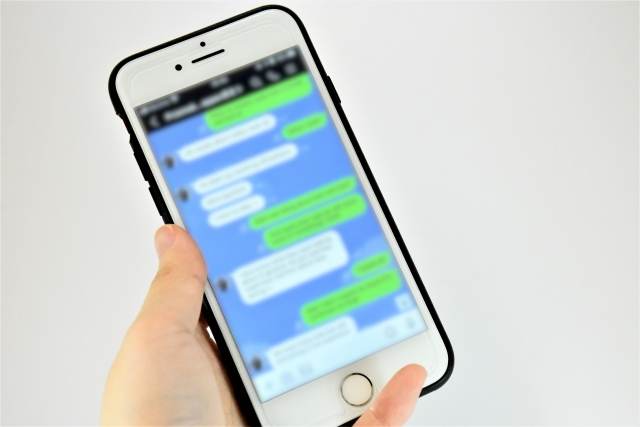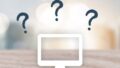多くのユーザーが体験する
Androidデバイス上でのLINEアプリからの
「他のアプリの上に表示されています」
という通知は、
時として混乱を招くことがあります。
この通知は、
LINEが他のアプリケーションを
覆うように表示される状態を示しており、
操作性に重要な影響を及ぼす可能性があります。
この記事では、
この通知がなぜ表示されるのかと
その停止方法について、
段階的に明確に解説します。
「他のアプリの上に表示されています」というLINE通知の詳細解説
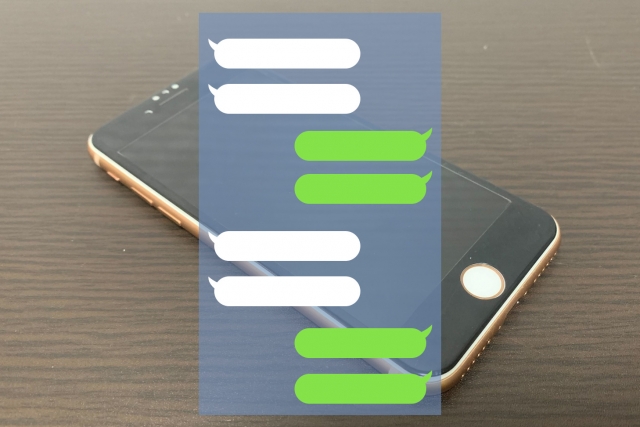
Androidのシステム設定により、
LINEアプリが他のアプリの
上層に表示される現象が起こります。
この設定はLINEの
フローティングチャット機能など、
アプリ利用中でも
LINEのメッセージを確認できる
便利さを提供します。
ただし、
これが作業中に予期せぬ通知となり、
邪魔をすることがあります。
なぜ「他のアプリの上に表示されています」という通知が出るのか?

この通知が表示される理由は
主に以下の三つです。
- **LINEアプリの設定**:LINEの設定自体が他のアプリケーションの上に表示されるように設定されています。
- **Android端末のシステム設定**:Androidデバイスのシステム設定が、特定のアプリケーションに画面の上層表示を許可しています。
- **LINEの特定機能の活用**:フローティングチャットや通知バブルなど、画面に常時表示される機能がオーバーレイの原因となっています。
これらの設定や機能によって、
「他のアプリの上に表示されています」
という通知が出るため、
それが不便と感じるユーザーは
これらの設定を見直し、
必要に応じて調整することが求められます。
この記事を通じて、
LINEアプリをより快適に、
かつ効果的に使用するための
方法を学ぶことができるでしょう。
これらの設定を見直し、
調整することで、
「他のアプリの上に表示されています」
という通知を管理し、LINEアプリを
より快適に利用する方法を紹介します。
解決策:「他のアプリの上に表示されています」通知をどのように消去するか?
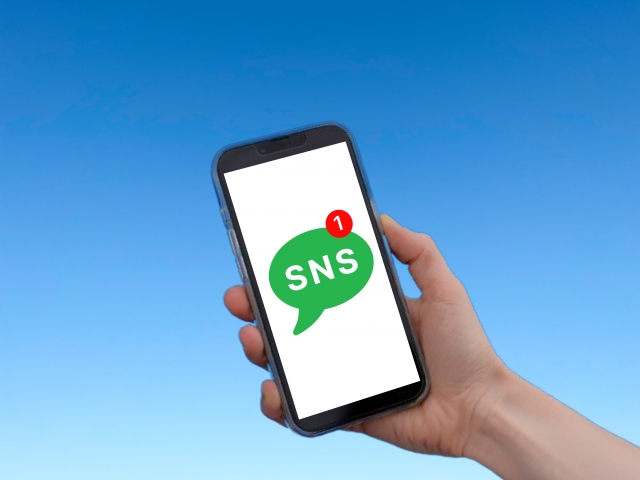
AndroidデバイスでLINEアプリから
「他のアプリの上に表示されています」
という不便な通知を消去する方法は
いくつかあります。
ここでは、
その通知を効果的にオフにするための
具体的な手順を
三つのステップに分けて説明します。
1.LINEアプリ内での通知設定の確認
- LINEアプリを開いて、画面右下の「その他」または設定アイコンをタップします。
- 表示されたメニューから「設定」を選択し、「通知」のセクションを探します。
- 「通知」の中にある「他のアプリの上に表示」に関連するオプションを見つけ、それを無効にします。これにより、アプリが他のアプリの上に表示される際に通知が出るのを防げます。
2.Android端末の設定での調整
- スマートフォンの「設定」アプリを開きます。
- 「アプリと通知」または「アプリケーション」セクションに進み、インストールされているアプリのリストから「LINE」を選択します。
- 「通知」設定に入り、特に「他のアプリの上に表示」に関連する通知設定を探して、この機能をオフにします。これにより、LINEが画面上にオーバーレイ表示されることを抑制できます。
3.LINEの特定機能の無効化
- LINEアプリ内の「設定」に再びアクセスし、「表示」や「チャット設定」のセクションを確認します。
- フローティングチャットやその他の常時表示される機能を見つけ、それらを無効にするオプションを探します。
- これらの機能を無効にすることで、アプリが自動的に他のアプリの上に表示されることを防ぎ、関連する通知も停止します。
これらの手順を適切に実行することで、
LINEアプリにおける
「他のアプリの上に表示されています」
という通知を効果的に制御し、
より快適で使いやすい
スマートフォンの使用環境を実現できます。
これにより、
日常的な操作中に不要な邪魔が入ることなく、
LINEを含む他のアプリケーションを
スムーズに使用することが可能になります。
LINEアプリの「他のアプリの上に表示されています」通知と設定の詳細管理方法

LINEアプリは
定期的にアップデートされ、
新機能の追加や
既存のバグの修正が行われています。
特に他のアプリケーションの上に
表示される通知は、
多くのユーザーにとっては
扱いづらい問題となっています。
このセクションでは、
そのような通知を制御し、
解消するための効果的な対処法と
設定の調整方法について詳しく解説します。
具体的な解決策と対策
1.LINEアプリのアップデートの確認
アプリの不具合が
解消されることがありますので、
常に最新の状態に保つことが推奨されます。
Google Play Storeや
App Storeを定期的にチェックし、
更新があればすぐにインストールしましょう。
2.端末の再起動
一時的なソフトウェアの
不具合が原因である場合、
端末を再起動することで
問題が解決することがあります。
端末を完全にシャットダウンし、
数分後に再度起動してください。
3.他のアプリとの干渉をチェック
最近インストールしたアプリが
LINEの動作に干渉している可能性があります。
問題が解決するまで
他のアプリを一時的に無効にするか、
不要なアプリは
アンインストールしてみてください。
ステップバイステップの手順:Samsung Galaxyを例に

設定メニューへのアクセス
ホーム画面から「設定」アプリを開きます。
アプリ管理
「アプリ」セクションをタップし、
インストールされているアプリのリストから
「LINE」を見つけて選択します。
通知設定の調整
「通知」をタップし、
LINEアプリによる通知の設定画面を開きます。
「通知を許可する」をオフにすることで、
すべての通知をブロックできます。
または、
「通知を表示する」をオフに設定することで、
画面上にポップアップする通知を
避けることができます。
注意点と追加の情報
端末やOSによる違い
使用しているスマートフォンの機種や
Androidのバージョンによって、
設定方法や利用可能なオプションが
異なる場合があります。
具体的な手順については、
各デバイスのヘルプセクションを
参照することをお勧めします。
通知設定の影響
全ての通知をオフにすると、
重要なメッセージやアップデートが
見逃される可能性があります。
そのため、
通知を完全にオフにする代わりに、
重要な通知だけを受け取るように
設定することをお勧めします。
設定がリセットされる問題
LINEアプリをアップデートすると、
設定が初期状態に戻ることがあります。
定期的に設定を確認し、
必要に応じて再調整を行うことが重要です。
これらの対策を適用することで、
LINEアプリの通知問題を効果的に管理し、
より快適に
アプリを使用することが可能になります。
LINEアプリの通知設定に関する包括的なガイド

LINEアプリの通知設定は、
ユーザーがどのように情報を受け取るかを
カスタマイズできる重要な機能です。
この設定は主に
「アプリ内設定」と
「端末全体の設定」の
二つのカテゴリーに分類されます。
それぞれの設定オプションと
その調整方法について、
具体的に解説していきます。
アプリ内での通知設定のカスタマイズ
LINEアプリ内で行える通知設定には、
以下のようなオプションがあります:
- – 個別メッセージの受信通知をオンまたはオフにする
- – グループチャットに対する通知をオンまたはオフにする
- – 通話着信に関する通知を許可するかどうか
- – 受信メッセージの詳細を通知で表示するかどうか
これらの設定は、
LINEアプリを開いて
「設定」メニューの
「通知」セクションからアクセスし、
各項目を個別に調整することで変更可能です。
詳細表示のカスタマイズについて
「メッセージ通知の内容表示」
をオンに設定すると、
通知時にメッセージの内容が直接表示されます。
これにより、
重要なメッセージを
すぐに確認することが可能になりますが、
プライバシーを考慮して
ロック画面での内容表示を
非表示に設定したい場合は、
端末の設定メニューで
調整する必要があります。
特にiOSユーザーの場合、
iOS 15以降で
LINEバージョン12.0.0以上を利用していると、
「プロフィールアイコンを表示」
する機能も設定でき、
通知時に送信者のアイコンが
表示されるようになります。
これは視覚的な手がかりとして便利であり、
誰からのメッセージか
一目で識別できるため、
ユーザーエクスペリエンスが向上します。
これらの設定を適切に管理することで、
LINEアプリを
より効率的かつ快適に
使用することが可能となり、
個々のニーズに合わせた
通知のカスタマイズが行えます。
端末ごとの通知管理方法

LINEアプリからの通知を
端末の設定を通じて管理する方法は、
使用しているスマートフォンの
種類によって異なります。
各端末での設定方法を
詳しく見ていきましょう。
Android端末での通知設定
Android端末では、
以下の通知設定が可能です:
- ロック画面での通知表示:ロック画面上での通知の表示を管理する設定です。プライバシーを守りながら必要な情報だけを表示させることができます。
- サイレント通知:通知を受け取る際に音や振動を発生させずに静かに通知を受け取る設定です。
これらの設定は、
端末の「設定」メニューから
「アプリと通知」、
その中の「LINE」を選択して
行うことができます。
iPhoneでの通知設定
iPhoneでは、
より細かい通知設定を行うことができます:
- 通知の許可:LINEからの通知を受け取るかどうかを設定できます。
- 通知スタイル:通知がバナーやアラート形式で表示されるかを選択できます。
- 通知音:通知の際の音をカスタマイズできます。
- アイコンバッジ:アプリアイコンに未読数を表示するかどうかの設定です。
- プレビュー表示:通知内容をプレビューとして表示するかどうかを選択できます。
これらの設定は、
iPhoneの「設定」>「通知」>「LINE」
と進むことで行えます。
LINE通知メッセージの利用方法
LINE通知メッセージは、
企業や公共機関からの重要な情報、
例えば配送情報や公共料金の案内など、
生活に密接な情報の提供に利用されます。
これらの通知を受け取るには、
LINEアプリ内で
「設定」>「プライバシー管理」>
「情報の提供」>「通知メッセージ」
をオンにする必要があります。
その他の通知設定
特にAndroid版LINEにおいては、
「他のアプリの上に表示されています」
という通知が表示されることがあります。
これはLINEアプリが
他のアプリケーションの上に
オーバーレイして表示されていることを
意味しています。
この通知を非表示にするには、
通知を長押しして
表示されるオプションから
「通知をOFFにする」を選択するか、
または「他のアプリの上に重ねて表示」
の設定を無効にします。
これらの詳細なガイドを参考に、
各ユーザーがLINEアプリの通知設定を最適に管理し、
より快適にLINEを使用できるようになればと思います。
Android版LINEで「他のアプリの上に表示されています」通知を無効にする全ガイド

Androidデバイスにおける
LINEアプリからの
「他のアプリの上に表示されています」
という通知は、
ユーザーのスマートフォン操作体験に
干渉することがあります。
この通知を効果的に消去する方法は
主に二つありますが、
どちらを選択するかは
ユーザーの
具体的なニーズによって異なります。
方法1: 通知だけを非表示にする手順
- 表示されている「他のアプリの上に表示されています」という通知を長押しします。
- 表示されるメニューから「通知をOFFにする」を選択し、続けて「LINEを他のアプリの上に重ねて表示」の設定をOFFに切り替えます。
- 最後に「適用」ボタンをタップして設定を完了します。
この方法では、
LINEアプリの
オーバーレイ機能自体は
有効のまま保ちつつ、
不要な通知だけを
非表示にすることができます。
方法2: オーバーレイ機能を完全に無効にする手順
- LINEアプリのアイコンを長押ししてから、表示される「iのマーク」(アプリ情報)をタップします。
- 「他のアプリの上に重ねて表示」のオプションに進み、「他のアプリの上に重ねて表示できるようにする」をOFFに設定します。
- この設定を適用することで、LINEアプリが他のアプリの上に表示されることはなくなり、それに伴い通知も完全に消えます。
「他のアプリの上に表示されています」という通知の原因と対策
この通知は、LINEアプリが
他のアプリケーションの上層で
表示されている状態を
ユーザーに伝えるものです。
主に、
LINEアプリのポップアップや
フローティングチャット機能が
他のアプリ内容を覆って
表示されているために発生します。
これは、
ユーザーが他の作業をしている際に
特に注意が散る原因となることがあります。
通知が表示される主要な理由
このような通知が表示されるには
いくつかの理由があります:
- サイレント通知の設定: LINEアプリの通知が低優先度で設定されており、サイレントモードで表示されるため、目立たない方法で通知されます。
- アプリの通知設定の不具合: LINEアプリ自体の通知設定が適切に調整されていない場合、意図しない通知が発生することがあります。
- デバイスのシステム設定: スマートフォン全体の設定が、この問題に影響を与える場合があります。
- LINEの特定機能の活用: フローティングチャットなどの画面上に常時表示される機能が有効になっている場合、これが原因で通知が出ることがあります。
これらの要因を理解し、
適切な設定変更を行うことで、
「他のアプリの上に表示されています」
という通知を効果的に管理し、
快適なLINEアプリの利用環境を実現できます。